Integra Dynamics 365 Customer Insights - Journeys con un sistema CMS, portali di Dynamics 365 o portali di Power Apps
Importante
Questo articolo si applica solo al marketing in uscita.
Leggi questo argomento per le istruzioni su come eseguire le funzionalità di marketing interattive per Customer Insights - Journeys utilizzando il portale di Dynamics 365 o portali di Power Apps integrati o tramite il tuo sito Web o sistema CMS.
Nota
I portali di Dynamics 365 e Power Apps non sono disponibili in tutti i paesi/aree geografiche. Se è il caso per il tuo paese, l'opzione Utilizza Portali di Dynamics 365 o il portale di Power Apps non sarà disponibile quando esegui l'installazione guidata di Customer Insights - Journeys. Al contrario, utilizza il sistema di CMS per ospitare le funzionalità di marketing interattive come descritto in questo argomento. Se i portali successivamente diventano disponibili nel tuo paese/area geografica, sarai in grado di accedervi come descritto in questo argomento.
Qual è la differenza tra i portali di Power Apps e i portali di Dynamics 365?
I portali di Power Apps sono un prodotto sostitutivo per i portali di Dynamics 365. Entrambi i prodotti continueranno a essere supportati, ma solo Power Apps è disponibile per i nuovi clienti. Entrambi i prodotti operano sulla stessa base tecnica di base e funzionano allo stesso modo dal punto di vista di Customer Insights - Journeys. Tuttavia, i portali di Power Apps forniscono funzionalità aggiuntive per gli utenti (che non hanno impatto su Customer Insights - Journeys) e vengono concessi in licenza secondo l'utilizzo (accesso e caricamento della pagina) anziché per ogni istanza.
Per informazioni dettagliate sulle licenze dei portali, vedi Domande frequenti sulle licenze di Flow e Power Apps.
Al di là di queste minime differenze, i portali di Dynamics 365 e Power Apps funzionano esattamente allo stesso modo dal punto di vista di Customer Insights - Journeys, quindi possono essere considerati come intercambiabili per il resto di questo argomento e altrove nella documentazione di Customer Insights - Journeys.
In che modo l'integrazione del portale influisce sulle funzionalità di Customer Insights - Journeys
Customer Insights - Journeys include diverse funzionalità che consentono ai contatti di interagire direttamente con il sistema. Si tratta di:
- Pagine di destinazione che forniscono i moduli utilizzabili dai contatti per registrarsi per liste di distribuzione, download gratuiti, webinar o altri benefici
- Centri sottoscrizioni che consentono ai contatti di gestire le loro liste di distribuzione e informazioni personali
- Pagine di inoltro che consentono ai contatti di inoltrare i messaggi e-mail che hanno ricevuto da te (conservando info di registrazione accurate)
- Il sito Web dell'evento che consente ai contatti di leggere informazioni sugli eventi e registrarsi
Ognuna di queste funzionalità richiede una o più pagine Web che sono disponibili pubblicamente su Internet. Ogni pagina deve essere in grado di recuperare ulteriormente informazioni da Customer Insights - Journeys e di inviare dati in risposta. Per iscriversi è possibile procedere in due modi:
- Utilizza Portali di Dynamics 365 o il portale di Power Apps: questa opzione si basa su un prodotto aggiuntivo di Dynamics 365 che viene eseguito direttamente sullo stesso tenant dell'istanza di Customer Insights - Journeys. Consente di passare allo stato Live con Customer Insights - Journeys senza bisogno di gestire o modificare il tuo sito Web.
- Utilizza sito Web o sistema CMS: per usare questa opzione è necessario avere un proprio sito Web in cui è possibile ospitare pagine, aggiungere script e incorporare moduli da Customer Insights - Journeys. Se lo desideri, puoi utilizzare questa opzione in parallelo con il portale di Dynamics 365 o Power Apps.
Nella tabella seguente viene illustrato in che modo ognuna delle funzionalità interattive rivolte al pubblico funziona quando viene implementata utilizzando il portale Power Apps o il tuo sito Web.
| Funzionalità | Con i portali Power Apps | Senza portali Power Apps |
|---|---|---|
| Pagine di destinazione | Progetta e pubblica le pagine di destinazione utilizzando la finestra di progettazione grafica della pagina in Customer Insights - Journeys. Le pagine vengono eseguite direttamente nel portale. | Progetta e pubblica le pagine di destinazione sul tuo sito Web o sistema CMS. Abilita i moduli mediante l'aggiunta di uno script di acquisizione moduli di Customer Insights - Journeys o incorporando un modulo di marketing creato con la finestra di progettazione grafica in Customer Insights - Journeys. Includi uno script di registrazione del sito Web generato da Customer Insights - Journeys in tutte le pagine di destinazione per abilitare le visite alla pagina e gli invii da registrare e per fare in modo che i trigger dei percorsi del cliente reagiscano alle interazioni della pagina di destinazione. |
| Centri sottoscrizioni | Progetta e pubblica i centri sottoscrizioni utilizzando la finestra di progettazione grafica della pagina in Customer Insights - Journeys. Le pagine vengono eseguite direttamente nel portale. | Progetta e pubblica i centri sottoscrizioni dal tuo sito Web o sistema CMS utilizzando tecniche simili a quelle per la creazione delle pagine di destinazione. precompilazione deve essere abilitata per i moduli dei centri sottoscrizioni. Per soddisfare i requisiti legali, un centro sottoscrizioni predefinito viene pubblicato nel Service Fabric utilizzato dall'istanza di Customer Insights - Journeys. In questo modo puoi eseguire campagne di marketing tramite e-mail anche senza un portale o sito Web esterno. Puoi personalizzare questa pagina utilizzando la finestra di progettazione grafica della pagina in Customer Insights - Journeys. Includi uno script di registrazione del sito Web generato da Customer Insights - Journeys in tutti i centri sottoscrizioni per abilitare le visite alla pagina e gli invii da registrare e per fare in modo che i trigger dei percorsi del cliente reagiscano alle interazioni della pagina di destinazione. |
| Pagine Inoltra a un amico | Progetta e pubblica le pagine di inoltro utilizzando la finestra di progettazione grafica della pagina in Customer Insights - Journeys. Le pagine vengono eseguite direttamente nel portale. | Non supportato. |
| Sito Web dell'evento | La versione corrente in quel momento del sito Web dell'evento viene pubblicata automaticamente sul portale durante l'installazione di Customer Insights - Journeys. Per aggiornare o personalizzare il sito, scarica l'ultima versione come progetto Angular, personalizzala in base alle tue esigenze utilizzando gli strumenti di sviluppo che preferisci, quindi pubblica il risultato nel portale. |
Scarica la versione corrente del sito Web dell'evento come progetto Angular, personalizzato utilizzando gli strumenti di sviluppo che preferisci, quindi pubblica il risultato sul tuo sito Web. |
Scegliere se utilizzare un portale durante la configurazione di una nuova istanza di Customer Insights - Journeys
Ogni volta che si installa Customer Insights - Journeys, devi scegliere se integrarlo con un portale.
Se scegli di abilitare l'integrazione dei portali durante l'installazione di Customer Insights - Journeys, l'installazione guidata verificherà automaticamente se disponi di una licenza per portali di Power Apps non configurata disponibile. In questo caso, l'installazione guidata richiamerà tale licenza e si integrerà con essa. Se non hai licenze dei portali di Power Apps disponibili, l'installazione guidata creerà un'istanza dei portali Power Apps di valutazione per te e si integrerà con essa. La versione di valutazione è gratuita, ma scade dopo 30 giorni, al termine dei quali devi iniziare a pagare o interromperne l'utilizzo. Per informazioni dettagliate sulle licenze dei portali, vedi Domande frequenti sulle licenze di Flow e Power Apps.
Se scegli l'opzione senza portali, l'installazione guidata non tenterà di richiamare il portale Dynamics 365 o installare un portale Power Apps dimostrativo.
Puoi utilizzare le funzionalità del portale in parallelo con le funzionalità del sito Web/CMS purché tu disponga di un portale. Potresti, ad esempio, iniziare utilizzando un portale per tutte le funzionalità interattivi e quindi passare gradualmente a un sito Web esterno finché non sei pronto per rimuovere interamente il portale.
Nota
Se hai integrato i portali di Power Apps con l'istanza di Customer Insights - Journeys e il portale smette improvvisamente di funzionare o scompare, la licenza di valutazione dei portali potrebbe essere scaduta. Per determinare se questo è il caso:
- Accedi all'interfaccia di amministrazione dei portali di Power Apps.
- Vai alla sezione Dettagli del portale e verifica se la licenza dei portali è scaduta.
Se l'integrazione dei portali è scaduta, dovrai acquistare una licenza a pagamento. Dovrai quindi reimpostare l'integrazione dei portali nell'istanza di Customer Insights - Journeys ed effettuare nuovamente il provisioning.
Rimuovere l'integrazione del portale da un'istanza di Customer Insights - Journeys esistente
Puoi scegliere di rimuovere l'integrazione del portale da un'istanza di Customer Insights - Journeys in qualsiasi momento. Se sceglie di farlo, si verifica quanto segue:
- La licenza del portale verrà rilasciata e può quindi essere riutilizzata con un'altra istanza di Customer Insights - Journeys o un'altra app Dynamics 365.
- Il portale verrà reimpostato durante il processo di rimozione.
- Tutte le pagine di marketing esistenti in Customer Insights - Journeys verranno comunque configurate per essere pubblicate nel portale rimosso, in modo da cessare il funzionamento. Tuttavia, la loro progettazione e il contenuto rimarranno archiviati in Customer Insights - Journeys. Se aggiungi nuovamente un portale, le pagine verranno riconfigurate per utilizzare il nuovo portale e sarai in grado di pubblicarle da tale posizione.
- Il sito Web dell'evento verrà rimosso. Tutti gli eventi forniranno comunque un collegamento al sito Web precedente, in modo che tale collegamento non funzionerà più. Se installa il sito Web dell'evento sul tuo server, funzionerà correttamente da subito (non dovrai aggiornare i record dell'evento), ma se desideri che i collegamenti nei tuoi record dell'evento aprano il nuovo sito, devi modificare manualmente ogni record.
Prima di rimuovere il portale, devi ricreare le pagine di destinazione e centri sottoscrizioni nei siti Web esterni in base alle esigenze e progettare i tuoi percorsi del cliente, le impostazioni del contenuto e i messaggi e-mail per collegarli qui. Se stai utilizzando la gestione degli eventi, è inoltre consigliabile installare il sito Web di gestione degli eventi sul tuo server esterno. Dopo aver confermato che tutto sta funzionando nel modo previsto nel sito esterno, puoi rimuovere il portale dall'installazione di Customer Insights - Journeys.
Per rimuovere l'integrazione del portale da un'istanza di Customer Insights - Journeys esistente:
Accedi all'ara di gestione dell'installazione per l'istanza che vuoi modificare. Dovresti essere in grado di verificare se l'opzione Utilizza portali di Dynamics 365 o un portale di Power Apps è al momento selezionata.
Nel pannello Altre azioni, scegli Configura il portale.
Il sito di amministrazione del portale verrà aperto. Seleziona Azioni del portale dal navigatore laterale.
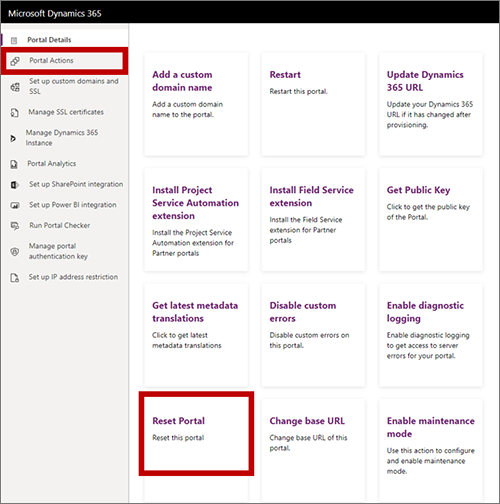
Seleziona Reimposta portale e segui le istruzioni visualizzate sullo schermo per reimpostare il portale. Ulteriori informazioni: Reimpostare un portale.
Avviso
Una volta reimpostato il portale, tutto il contenuto e le impostazioni esistenti del portale verranno definitivamente eliminati.
Nota
Se hai installato inizialmente Customer Insights - Journeys con l'integrazione di portali abilitata, non hai ricevuto un centro sottoscrizioni predefinito (che altrimenti sarebbe in esecuzione nel Service Fabric della tua istanza di Customer Insights - Journeys). Non ne avrai comunque a disposizione uno dopo la rimozione dell'integrazione del portale e non potrai creare manualmente le pagine in esecuzione nel Service Fabric. Devi pertanto creare almeno un centro sottoscrizioni nel sito Web esterno e configurare le impostazioni di contenuto per collegarti ad esso prima della sua rimozione.
Aggiungere l'integrazione del portale a un'istanza di Customer Insights - Journeys esistente
Puoi scegliere di aggiungere (o aggiungere di nuovo) un portale a un'istanza di Customer Insights - Journeys in qualsiasi momento. Quando si esegue tale operazione, si verifica quanto segue:
- Tutte le pagine di marketing esterne e il sito Web degli eventi esterno continueranno a funzionare.
- Se hai installato inizialmente Customer Insights - Journeys con l'integrazione di portali disabilitata, dovresti avere un centro sottoscrizioni predefinito (in esecuzione nel Service Fabric della tua istanza di Customer Insights - Journeys). Continuerà a essere disponibile anche dopo l'aggiunta del portale.
- Se sono presenti progettazioni di pagine di marketing basate su portale nel sistema da un'integrazione del portale precedente, verranno riconfigurate per utilizzare automaticamente il nuovo portale.
- Come durante l'installazione di una nuova istanza, l'installazione guidata richiederà una licenza per portali di Dynamics 365 esistente per l'uso con Customer Insights - Journeys (se è disponibile una licenza gratuita nel tenant) o creerà automaticamente un portale di Power Apps demo (che scadrà dopo 30 giorni, dopodiché occorrerà acquistare la licenza).
Per creare un nuovo portale e associarlo all'app Customer Insights - Journeys:
Importante
Se non esegui il provisioning del portale tramite l'app Customer Insights - Journeys, non potrai connetterlo in seguito.
Accedi all'ara di gestione dell'installazione per l'istanza che vuoi modificare. Dovresti essere in grado di verificare se l'opzione Utilizza un server Web di tua proprietà è al momento selezionata.
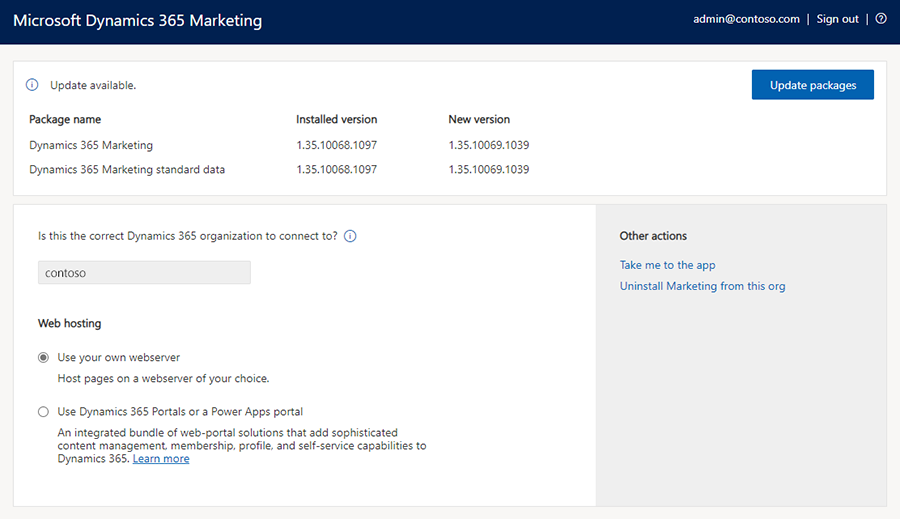
Seleziona Utilizza Portali di Dynamics 365 o un portale Power Apps. Si apre la finestra Configurazione del portale che mostra alcune informazioni su cosa include.
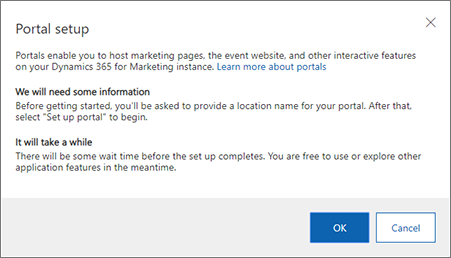
Seleziona OK per continuare. Torna all'installazione guidata, che ora mostra l'opzione Utilizza i portali di Dynamics 365 o un portale Power Appsselezionata.
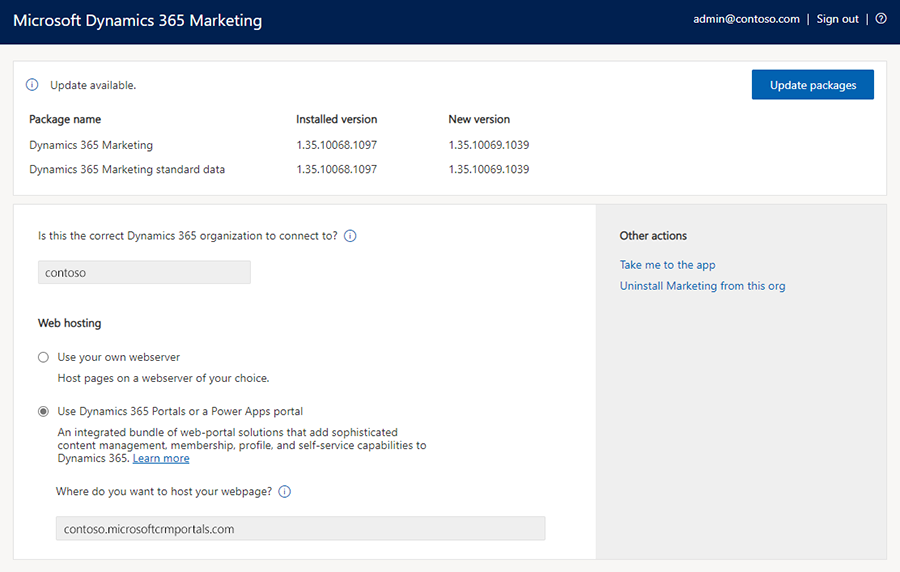
Nel campo ora disponibile nell'opzione Utilizza i portali di Dynamics 365 o un portale di Power Apps, immetti un prefisso per l'URL del portale nel campo specificato. I tuoi contatti e clienti potranno vedere l'URL quando aprono un portale, quindi è opportuno scegliere un nome di sottodominio riconoscibile, ad esempio, il nome della tua organizzazione.
Seleziona Configura portale per avviare la configurazione del portale. Il processo potrebbe richiedere alcuni minuti. Puoi tener traccia dello stato lasciando la pagina aperta nel browser, ma l'installazione continuerà senza interruzioni anche se hai scelto di chiudere il browser.